iOS 17 beta sürümünden iOS 16 sürümüne nasıl geri dönülür?

iOS 17 beta'nın kararsız veya sorunlu olduğundan veya bazı uygulamaların çalışmadığından mı endişeleniyorsunuz? iOS 16'ya geri dönme zamanı
İster Pixel 7 Pro gibi bir amiral gemisi isterse Pixel 6a gibi bütçeye uygun bir cihaz olsun, yeni bir Google Pixel telefona sahip olmanın en iyi yanlarından biri Magic Eraser fotoğraf düzenleme aracıdır. Ve şimdi iPhone, aynı tek dokunuşla fotoğraf iyileştirmelerinden yararlanabiliyor.
Geçen ay Google, Magic Eraser'ı sadece Pixel 6 ve Pixel 7 telefonlarının ötesinde daha fazla Pixel'e genişleteceğini duyurdu . Ayrıca, Magic Eraser'ı Google One bulut depolama hizmetine ekleme planlarını da ayrıntılı olarak açıkladı ; bu, diğer Android cihazların ve iPhone sahiplerinin de bu özellikten yararlanabileceği anlamına geliyor.
Magic Eraser'a aşina değilseniz , 2021'de Pixel 6 ile çıkışını yaptı ve istenmeyen kişileri ve nesneleri görüntülerden kolayca kaldırmanıza olanak sağladı. Sihirli Silgi'yi seçtiğinizde, aracın hesaplamalı zekası kaldırılacak şeyleri belirleyecektir. Bu önerileri kabul ediyorsanız, tek yapmanız gereken onlara dokunmak. Aklınızda başka bir şey varsa, parmağınızla çevresine bir daire çizin ve Sihirli Silgi rahatsız edici nesneyi ortadan kaldıracaktır.
Sihirli Silgi aracı artık iPhone için Google Fotoğraflar uygulamasının bir parçası olsa da yine de Google One'a bağlıdır. Başka bir deyişle, Magic Eraser'ın fotoğraflarınızda yaptığı değişiklikleri korumak istiyorsanız, 100 GB depolama için ayda 1,99 ABD dolarından başlayan aboneliklerle bir Google One üyeliğine kaydolmanız gerekir.
Magic Eraser, iPhone kullanıcıları için bir Google One aboneliği eklemeye değer mi? Birazdan düşüncelerimi paylaşacağım. Ama önce, resimlerinize rötuş yapmanın ne kadar kolay olduğunu görebilmeniz için Google Fotoğraflar uygulamasında Magic Eraser'ı nasıl kullanacağınızı gösterelim.
iPhone için Google Fotoğraflar'da Magic Eraser nasıl kullanılır?
Magic Eraser, Google Fotoğraflar'ın iPhone sürümünde büyük ölçüde Pixel cihazlarda olduğu gibi çalışır. Bunun istisnası, dikkat dağıtan nesnelerin kaybolmasını sağlamak yerine rengini kapatabilen Kamuflaj özelliğinin iPhone kullanıcıları için mevcut bir seçenek olmamasıdır.
1. Google Fotoğraflar'da Düzenle'yi seçin
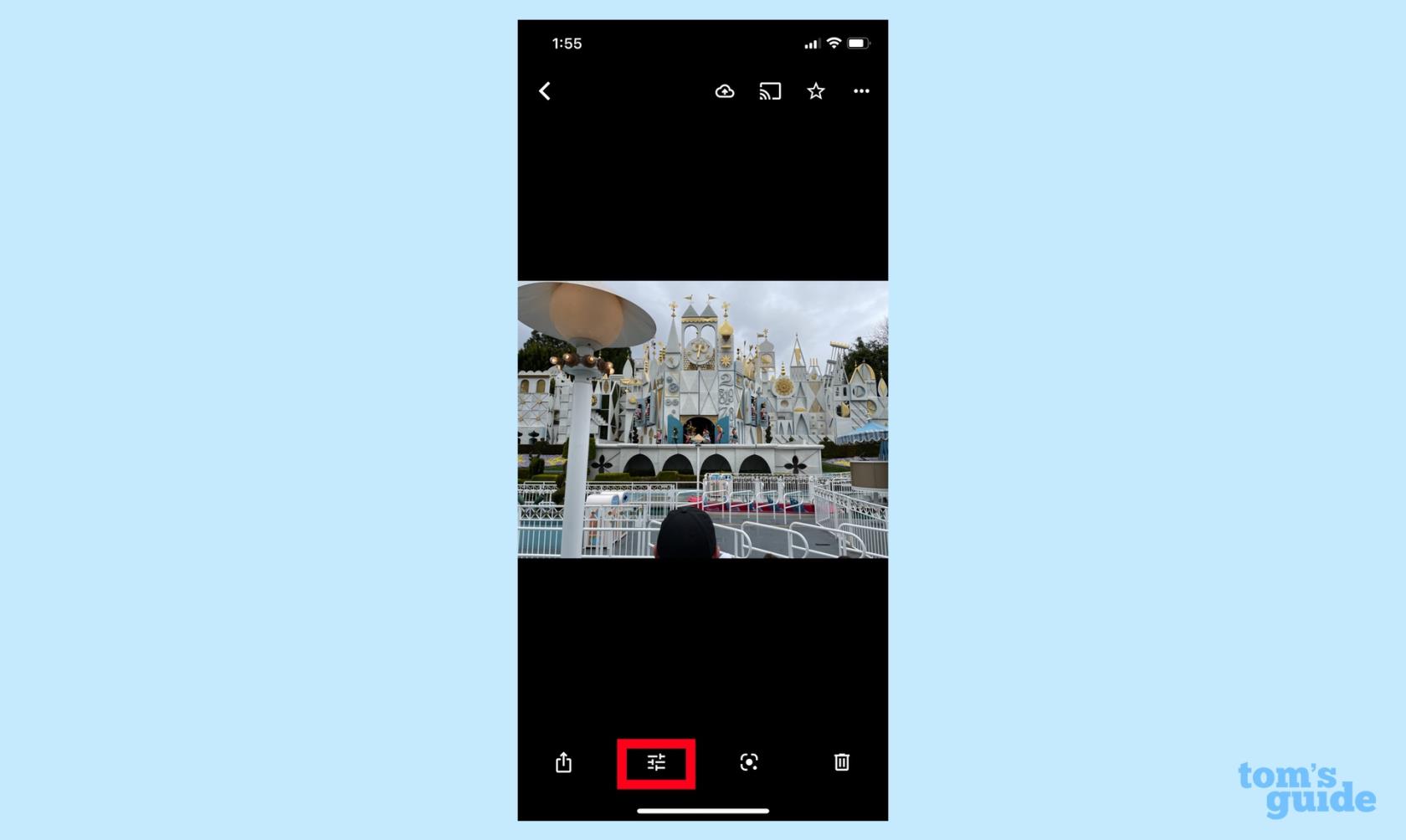
(Resim: © Rehberimiz)
Google Fotoğraflar'da, düzenlemek istediğiniz fotoğrafı seçin ve Düzenle düğmesine dokunun . (Üç yatay çubuklu simgedir.)
2. Sihirli Silgi'ye ulaşmak için Araçlar'ı seçin.
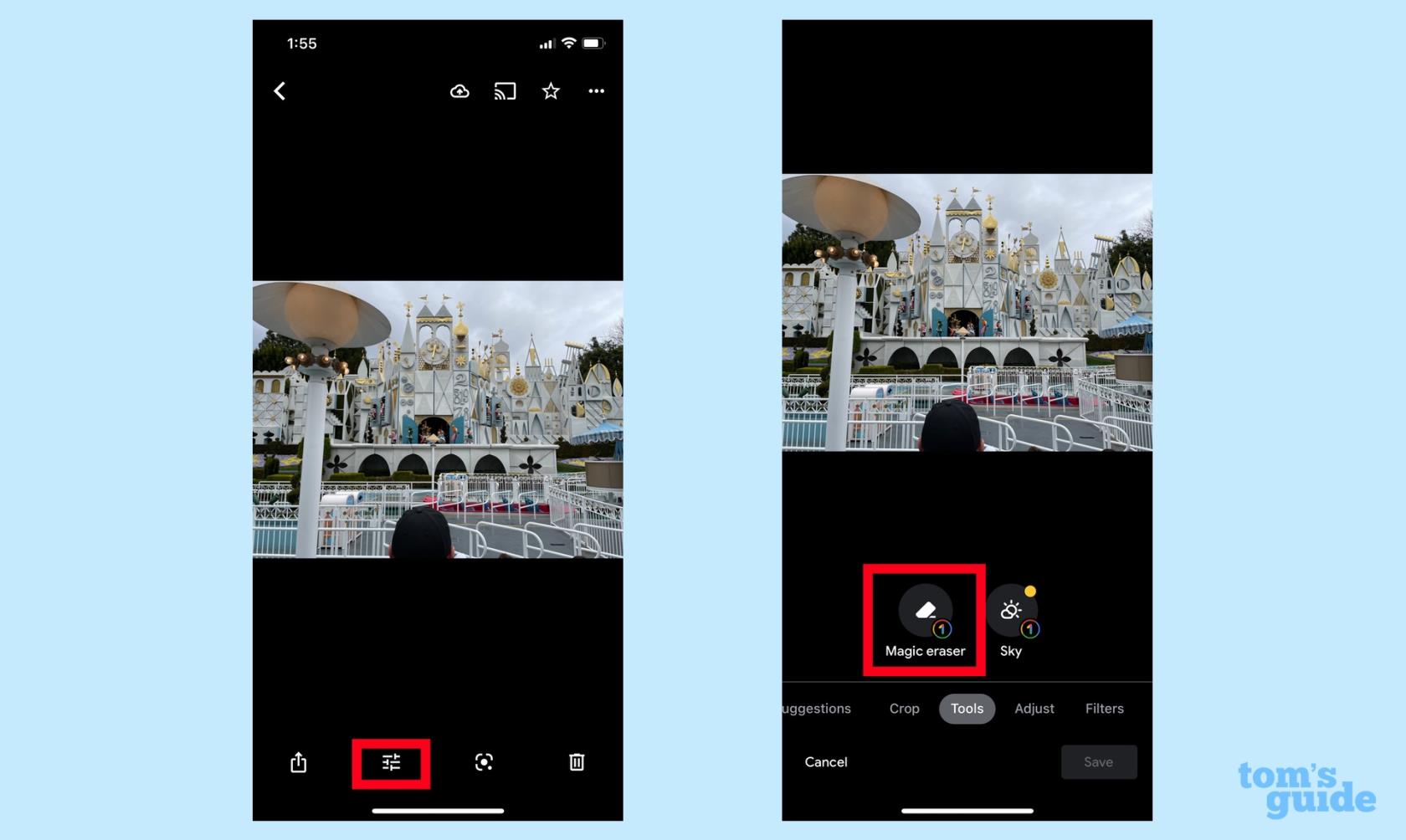
(Resim: © Rehberimiz)
Düzenle alt menüsünden Araçlar öğesini seçin . Sihirli Silgi üzerine dokunun .
3. Magic Eraser ile öğeleri kaldırın
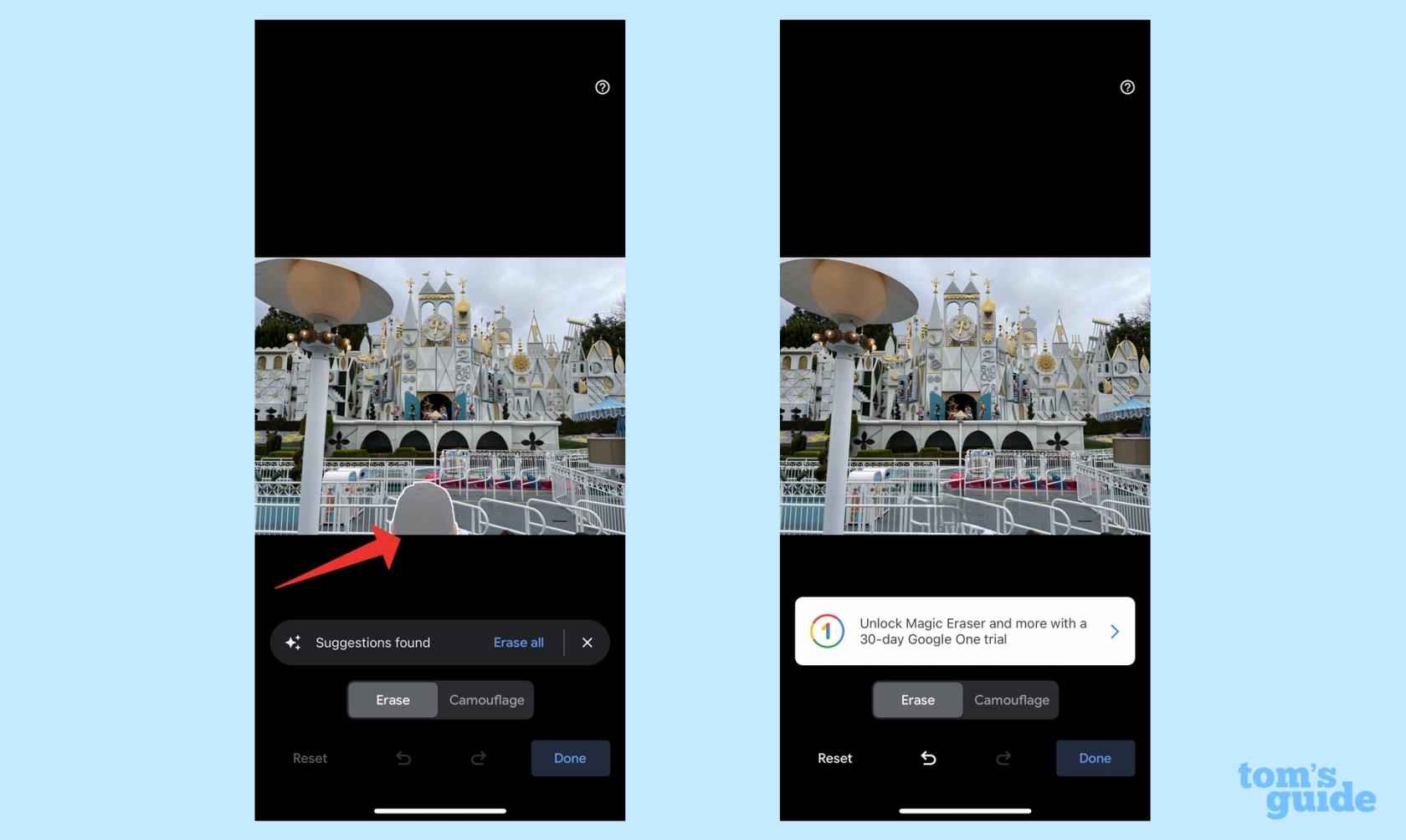
(Resim: © Rehberimiz)
Magic Eraser, fotoğrafınızı tarar ve silebileceğiniz kişi ve nesneleri otomatik olarak seçer. Seçimleri kabul ediyorsanız, her birine dokunun veya Tümünü Sil'e dokunun . Sihirli Silme, dokunduğunuz her şeyi kaldırır.
4. Magic Eraser'da kendi seçimlerinizi yapın
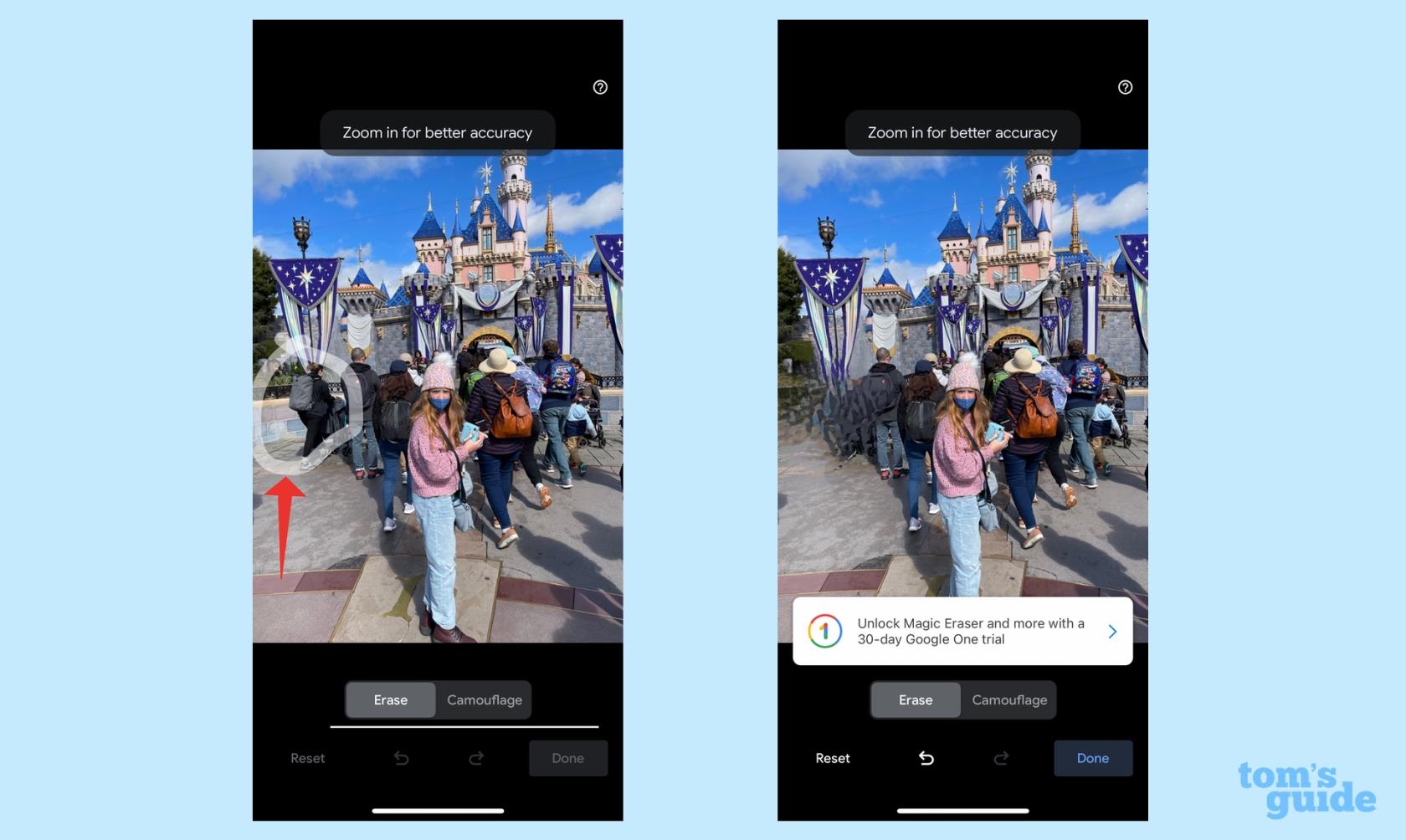
(Resim: © Rehberimiz)
Sihirli Silgi'nin vurgulamadığı ve kaldırmak istediğiniz bir nesne veya kişi varsa, hedeflenen nesne veya kişinin çevresine parmağınızla bir daire çizmeniz yeterlidir . Sihirli Silgi, seçiminizi otomatik olarak kaldıracaktır.
Magic Eraser'ı birden fazla Pixel cihazında test ettikten sonra, özelliğin iPhone'da da aynı derecede etkili çalıştığını söyleyebilirim. Aracın önerileri genellikle oldukça doğrudur ve bir nesneyi kaldırmak için etrafına bir daire çizmek her zaman kesin olmasa da, işi de yapabilir. Google'ın hesaplamalı fotoğrafçılık becerisi burada da işe yarıyor çünkü istenmeyen nesneyi, hiçbir şeyin eksik olduğunu fark etmeyecek kadar doğal görünen bir arka planla değiştiriyor.
Magic Eraser, tek başına muhtemelen tekrar eden 1,99 $'lık bir maliyeti haklı çıkaramaz. Ancak Google One aboneliğinizle elde edeceğiniz tek şey bu değil. Google One, bulut depolamanın yanı sıra portre ve HDR geliştirme özelliklerinin yanı sıra kolaj oluşturma yeteneği içerir; Google ayrıca fotoğraf baskıları için ücretsiz gönderim sunar.
iPhone'unuz için daha fazla fotoğraf ipucu mu arıyorsunuz? Size iOS 16'da iPhone fotoğraflarınızı nasıl gizleyeceğinizi ve Live Photos'u nasıl kapatacağınızı gösterebiliriz . Görüntüleri aileniz ve arkadaşlarınızla paylaşmak için bir iCloud Paylaşılan Fotoğraf Kitaplığı kurma konusunda da bir kılavuzumuz var .
Rehberimizden daha fazlası
iOS 17 beta'nın kararsız veya sorunlu olduğundan veya bazı uygulamaların çalışmadığından mı endişeleniyorsunuz? iOS 16'ya geri dönme zamanı
İşte Siri'nin mobil Safari uygulamasında size web makalelerini yönlendirmesini sağlamanın iki yolu.
İşte Siri kullanarak bir iPhone'dan suyu nasıl çıkaracağınız
iOS 17, Hatırlatıcılar uygulamasına alışveriş listelerini otomatik olarak sıralama yeteneği verir. Özelliğin nasıl kullanılacağı aşağıda açıklanmıştır.
iPhone'un Mesajlar uygulamasında, kalkıştan inişe kadar bir uçağın ilerleyişini takip etmenizi sağlayan yerleşik bir uçuş izleyici bulunur.
Google One'a abone olursanız artık Magic Eraser'ı Google Fotoğraflar'ın iPhone sürümünde kullanabilirsiniz. İşte fotoğraf düzenleme aracının nasıl çalıştığına ve buna değip değmeyeceğine bir göz atın.
Şarj üzerinde tam kontrol için iPhone'da Temiz Enerji Şarjını nasıl kapatacağınızı öğrenin
Aramalarda sesinizi netleştirmenin inanılmaz derecede basit bir yolu var. İşte iPhone'da ses yalıtımını nasıl etkinleştireceğiniz
Fotoğrafları çektiğiniz anda paylaşılan kitaplığınıza kaydedebilirsiniz. Bu özelliği nasıl açacağınız ve fotoğrafları otomatik olarak iCloud Shared'inize kaydetmek istemediğinizde nasıl kapatacağınız aşağıda açıklanmıştır.
iOS 16.1, Temiz Enerji Şarjı özelliğini ekler; bu, iPhone'unuzun temiz enerji kaynaklarının mevcut olduğu zamana kadar şarj olmasını sağlar. Ayarlar'da özelliğin nasıl açılacağı aşağıda açıklanmıştır.








